Nota: Este artículo ha hecho su trabajo y se va a jubilar pronto. Para evitar problemas de “Página no encontrada”, se están eliminando los vínculos que dirigen a esta página. Si ha creado vínculos a esta página, quítelos y juntos mantendremos la web conectada.
El área de trabajo, o vista normal, está diseñada para ayudarle a crear fácilmente la presentación y para encontrar todo lo que necesita de la forma. Echemos un vistazo al diseño básico de la vista normal y lo que puede hacer en cada área.
Una vez que esté familiarizado con el área de trabajo, puede obtener más información sobre cómo empezar a trabajar en PowerPoint leyendo tareas básicas para crear una presentación de PowerPoint.
Qué puede ver al abrir PowerPoint
Cuando inicia PowerPoint, se abre una presentación en blanco en la vista Normal, donde puede crear diapositivas y trabajar en ellas.
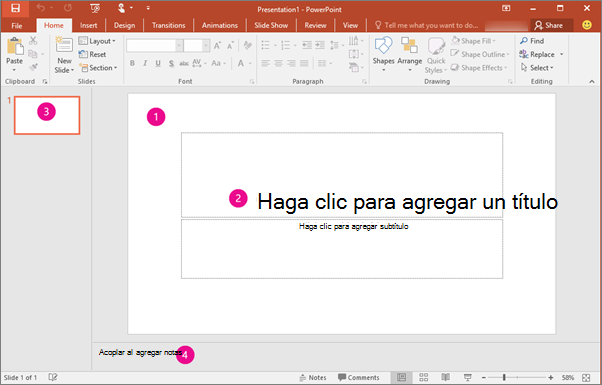
1. En el panel Diapositiva puede trabajar directamente en diapositivas individuales.
2. Los bordes punteados identifican los marcadores de posición, donde puede escribir texto o insertar imágenes, gráficos y otros objetos. Haga clic en el marcador de posición para agregar contenido.
Nota: Para obtener más información sobre cómo trabajar con marcadores de posición, vea agregar marcadores de posición a la layhouts de diapositivas para que contengan texto, imágenes, vídeos, etc.
3. la pestaña diapositivas muestra una versión de vista en miniatura de cada diapositiva de tamaño completo que se muestra en el panel de diapositivas . Haga clic en una miniatura de la pestaña Diapositivas para que la diapositiva aparezca en el panel Diapositiva. También puede arrastrar miniaturas para reorganizar las diapositivas de la presentación. Además, puede agregar o quitar diapositivas en la pestaña Diapositivas.
4. En el panel Notas puede escribir notas sobre la diapositiva actual. Puede distribuir las notas a su público o usarlas como referencia mientras ofrece la presentación.
Nota: Otra parte del área de trabajo es la barra de menús ubicada en la parte superior, también conocida como la cinta. Para obtener más información sobre la cinta de opciones, vea ¿dónde están los menús y las barras de herramientas?
Para crear una presentación:
De forma predeterminada, PowerPoint aplica la presentación en blanco plantilla, como en la ilustración anterior, a nuevas presentaciones. Sin embargo, puede usar cualquier plantilla que se adapte mejor a la presentación.
Para crear una presentación basada en la plantilla Presentación en blanco, realice lo siguiente:
-
Vaya a archivo > nuevo.
-
En plantillas y temas disponibles, seleccione presentación en blanco.
-
Haga clic en Crear.
Ajuste el tamaño de los paneles
Puede cambiar el tamaño del panel Diapositiva, la pestaña Diapositivas o el panel Notas para dejarse más espacio en el que trabajar. Para aumentar o reducir los paneles del espacio de trabajo, haga lo siguiente:
-
Señale el borde de un panel.
-
Cuando el puntero se convierta en una flecha de dos direcciones, arrastre el borde para cambiar el tamaño del panel que quiere cambiar.
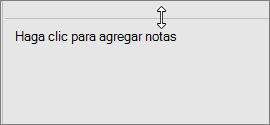
El panel de diapositivas cambia de tamaño automáticamente para ajustarse al espacio disponible. Por ejemplo, si hace que la pestaña Diapositivas o el panel Notas sean más grandes, el panel Diapositivas se hace más pequeño.
Crear la presentación
Puede empezar a agregar contenido de varias maneras, por ejemplo:
-
Haga clic en un marcador de posición en el panel Diapositiva y empiece a escribir.
-
Haga clic en uno de los iconos del marcador de posición de contenido principal para agregar una tabla, un gráfico, un gráfico SmartArt, una imagen o un vídeo.
-
Para agregar tipos de contenido como imágenes, formas, cuadros de texto, WordArt o audio, haga clic en la posición de la diapositiva donde desea agregar el contenido. A continuación, en la pestaña Insertar, elija el tipo de contenido que desea agregar.
Para agregar más diapositivas a su presentación, en la pestaña Inicio, en el grupo Diapositivas, haga clic en Nueva diapositiva.







